Agar kompyuter sichqonchani tanimasa nima qilish kerak. Sichqoncha kompyuter yoki noutbukga ulanganda ishlamasa nima qilish kerak
Agar siz tizza kompyuteringizdagi sichqonchani ishlamayotgan muammoga duch kelsangiz, umidsizlikka tushmang, chunki ko'pincha muammoni hal qilish qiyin emas va uni o'zingiz qilishingiz mumkin.
Ko'pgina foydalanuvchilar, kompyuter sichqonchasi bilan bog'liq muammolar yuzaga kelganda, ustaxonalarga murojaat qilishni afzal ko'rishadi va ko'pincha byudjet modellarining nisbatan arzonligi tufayli ular shunchaki yangisini sotib olishadi.
Do'konga borishga shoshilmang, biroz vaqt ajrating va tizza kompyuteringizdagi sichqonchani ishlamasa nima qilish kerakligini aytamiz.
Kompyuter sichqonchasi ishlamasligining sabablari ko'p emas, lekin dastlab siz dastlabki ma'lumotlar haqida qaror qabul qilishingiz kerak:
boshqaruvning qanday turi qo'llaniladi (mexanik, optik)?
Laptopga ulanish usuli (simli, simsiz)?
U kompyuterga ulanish uchun qanday interfeysdan foydalanadi (PS/2, USB)?

Simli sichqoncha ishlamasa nima qilish kerak?
Biroq, bu erda yodda tutish kerak bo'lgan narsa, USB sichqonchani, PS/2 sichqonchasidan farqli o'laroq, plagin va ishga tushirish qurilmasi. Bu nima degani?
Plug-and-Play qurilmalarining asosiy kontseptsiyasiga asoslanib, ular qo'shimcha konfiguratsiyani talab qilmaydi/
Operatsion tizim avtomatik ravishda ob'ektlarni taniydi va umumiy konfiguratsiyaga o'zgartirishlar kiritadi.
Shunday qilib, USB ulagichi bo'lsa, konfiguratsiya o'zgarishlari noutbukni qayta ishga tushirmasdan avtomatik ravishda amalga oshiriladi va PS/2 ulagichi bo'lsa, qayta ishga tushirish shart emas.
Agar barchasi bajarilmasa, foydalanayotgan interfeysdan qat'iy nazar, qayta ishga tushirishga harakat qiling.
Ba'zi hollarda bu usul samarali va samarali.
Shuningdek, USB sichqonchani olib tashlashga harakat qiling, noutbukni qayta ishga tushiring, operatsion tizimga kirish uchun foydalanuvchi nomi va parolingizni kiriting va faqat yuklangandan so'ng uni USB interfeyslaridan biriga joylashtiring.

Keyinchalik, noutbukda ulanish interfeysini o'zgartirishga urinib ko'rishingiz kerak, ehtimol ulardan biri to'g'ri ishlamayapti ("yoqib ketgan" yoki muzlatilgan), bu juda keng tarqalgan sabab, ehtimol boshqalar orasida eng keng tarqalgan.
Ideal variant, siz sichqonchani xuddi shu bilan almashtirish imkoniga ega bo'lganingizda, uning ishlashiga 100% ishonchingiz komil bo'ladi.
Bunday holda, ishchi model joriy o'rnatilgan uyaga kiritilishi kerak.
Yuqorida tavsiflangan interfeyslardagi farqni unutmang va agar siz PS/2 interfeysli qurilmani o'rnatsangiz, noutbukni qayta ishga tushirishni unutmang.
Bundan tashqari, sichqonchani noutbukda emas, balki boshqa kompyuterda ham ishlashini tekshirish yaxshi fikr.
Bu erda hamma narsa oddiy, agar siz noutbukga ishlaydigan qurilmani kiritgan bo'lsangiz va u ishlamasa, muammo aniq noutbukda.
Agar sichqonchangiz noutbuk bilan ishlamasa, lekin boshqa kompyuterda ishlasa, muammo yana noutbukda.
Ba'zi hollarda sichqoncha to'g'ri ishlamasligi mumkin, bu kursorning sekin harakatlanishi yoki sichqoncha bilan davriy aloqa etishmasligi sifatida namoyon bo'ladi.
Statik kuchlanish ishlamaydigan sichqonchaning sabablaridan biri sifatida
Ba'zi hollarda, qurilma statik zaryadning to'planishi natijasida ishlamasligi mumkin. Bundan tashqari, ko'pincha USB interfeyslari shu sababli yonib ketadi.
E'tibor bering, bu muammo simli va simsiz sichqonlarga xosdir. Ushbu muammoni hal qilish mavjud statik kuchlanishni olib tashlashdir.
Buning uchun quyidagi amallarni bajaring:
Noutbukni o'chiring.
Noutbukning quvvat tugmasini kamida 30 soniya bosib turing.
Batareyani o'rnating.
Elektr rozetkasiga ulab, noutbukning quvvatini yoqing.
Noutbukni yoqing, operatsion tizimga o'ting va sichqonchaning funksionalligini tekshiring.
Simsiz sichqonchangiz ishlamasa nima qilish kerak?
Simsiz sichqonchaning ishlashni rad etishining birinchi va eng keng tarqalgan sababi - o'lik batareyalar. .
Ushbu tezisni sinab ko'rish uchun simsiz sichqonchaga boshqa ishlaydigan batareyalarni joylashtiring.
E'tibor bering, batareyalar to'liq zaryadsizlanishi va hatto boshqa qurilmalarda ham ishlashi mumkin (masalan, masofadan boshqarish pulti), lekin sichqoncha ishlamaydi.

Ba'zi hollarda simsiz sichqonlar muzlashi mumkin.
Uni bu holatdan chiqarish uchun maxsus sichqonchani yoqish/o'chirish tugmasidan foydalaning - sichqonchani o'chiring va bir necha soniyadan keyin uni qayta yoqing.
Qoida tariqasida, bu tugma sichqoncha ostida joylashgan, ba'zi hollarda u tugma bilan emas, balki tutqich bilan ifodalanadi.

Muammolardan biri kompyuterning USB portiga o'rnatilgan transmitterdan signal yo'qligi bo'lishi mumkin.
Transmitterni tortib olib, o'rnatishga harakat qilib ko'ring, siz uzatuvchining joylashishini noutbukning boshqa USB interfeysiga o'rnatish orqali ham o'zgartirishingiz mumkin.

Funktsionallikni tiklash uchun yuqoridagi barcha urinishlar muvaffaqiyatsiz bo'lsa, funksiyani boshqa kompyuterda sinab ko'ring; sichqoncha noto'g'ri bo'lishi mumkin.
Ushbu maqolada biz simli / simsiz sichqonchani ishlamay qolgan barcha mumkin bo'lgan sabablarni ko'rib chiqishga harakat qildik, shuningdek ularni yo'q qilish yo'llarini ko'rib chiqdik.
Nima uchun sichqoncha mening noutbukimda ishlamaydi?
Sichqoncha noutbukda ishlamaydi: nima qilish kerak? Buzilishlarning asosiy sabablarini ko'rib chiqish
Kompyuter sichqonchasi tizimdagi ajralmas qurilmadir. Ba'zi odamlar sichqonchani yomon ishlay boshlagan yoki umuman ishlamay qolgan holatlarga duch kelishadi, ammo Windows-da bu narsa juda zarur. Menimcha, ko'pchilik hayron bo'ldi, sichqonchani qandaydir tarzda tuzatish mumkinmi yoki u ishlamay qolgan tizimdagi muammolarni hal qilish mumkinmi? Albatta, bu mumkin va endi biz bu masalani hal qilishga harakat qilamiz.
Sichqoncha hech qanday harakatlarga javob bermasa, ko'p odamlar darhol yangisini olish uchun do'konga yugurishadi, garchi boshqalar bu muammoni o'zlari hal qilishadi, bu esa manipulyatorning uzoq muddatli xizmat ko'rsatishiga olib keladi.
Ko'pchiligingiz bilasizki, manipulyatorni kompyuter yoki noutbukga ulashning bir necha turlari mavjud - PS/2, USB, Bluetooth va Wi-Fi. Shunday qilib, birinchi ikkitasi simli manipulyatorlar, ikkinchisi esa simsizdir. Har birining o'z muammosi bo'lishi mumkin.
Barcha manipulyatorlar uchun muammolarni bartaraf etish bo'yicha tavsiyalar
Sichqoncha hali ham ishlayotgan bo'lsa, lekin beqaror bo'lsa, nima qilishim kerak, masalan, u o'chadi va keyin yana yoqiladi?
Manipulyatorni USB orqali ulashda siz boshqa USB kabelini olishingiz kerak. Agar sizning kompyuteringizda operatsion tizim juda uzoq vaqt davomida o'rnatilgan bo'lsa va yangilanmagan bo'lsa, bu manipulyatorning beqaror ishlashiga olib kelishi mumkin, shuningdek, kompyuterga boshqa ko'plab manipulyatorlar ulangan bo'lishi mumkin, natijada kompyuterlar o'rtasida ziddiyat yuzaga keladi. haydovchilar.
Sichqonchani boshqa kompyuterdagi ulagichga ulashga harakat qilib ko'ring va agar hamma narsa yaxshi ishlayotgan bo'lsa, muammo USB boshqaruvchisida.
Sichqoncha drayverini klaviatura yordamida qayta o'rnatishga urinib ko'rishingiz mumkin, buning uchun Win + R kombinatsiyasini bosing va buyruqni kiriting. mmc devmgmt.msc .

Biz qurilma menejeridamiz. Endi siz tugmachani bosishingiz kerak Tab strelkalar yordamida harakat qilishingiz mumkin. O'q bilan nuqtaga pastga aylantiring "Sichqoncha va boshqa ko'rsatuvchi qurilmalar" Ro'yxatni kengaytirish uchun o'ng o'qni bosing.
Kerakli qurilmaga o'ting va Enter tugmasini bosing, Ctrl va Shift tugmalarini bosib ushlab turishingiz kerak bo'lgan oyna ochiladi va yorliqga o'tish uchun Tab tugmasini bosing. "Haydovchi", shundan so'ng tugmani bosing "tab" va tugmachaga o'ting "O'chirish". Enter tugmasini bosing va amalni tasdiqlang.

Kompyuteringizni yoki noutbukingizni qayta ishga tushiring va keyin sichqonchani qayta joylashtiring, drayverni qayta o'rnatish kerak va, ehtimol, hamma narsa ishlaydi.
Manipulyator kursori bir joyda turmasa nima qilish kerak?
Bu unchalik qiyin muammo emas, ehtimol sensori axloqsizlik, chang bilan tiqilib qolgan yoki biror narsa tiqilib qolgan va kursorni ob'ektlarga normal ishora qilishiga to'sqinlik qiladi. Men sizga sensordan boshlab sichqonchani butunlay o'chirishni maslahat beraman.
Keyingi muammo shundaki, manipulyatordagi tugmalar bosilganda deyarli javob bermaydi, nima qilishim kerak?
Bu erda muammo allaqachon sichqonchaning o'zi bilan bog'liq, ya'ni apparat darajasida. Tugma yoki tugmalar juda ko'p bosilganligi sababli ishlamay qolgan bo'lishi mumkin yoki siz ularni shunchalik qattiq bosdingizki, ular sizning aybingiz tufayli muvaffaqiyatsiz bo'ldi. Ichkarida axloqsizlik paydo bo'lishi ehtimoli bor va bu tugmachaning normal ishlashiga to'sqinlik qiladi, siz sichqonchani qismlarga ajratib, ko'rib chiqishingiz kerak bo'ladi. Hech qanday axloqsizlik topilmasa, ehtimol mikro tugmani almashtirish kerak, bu esa tegishli bilimni talab qiladi.

Manipulyatorlar uchun bir nechta individual muammolar
Agar sizda simli belkurak bo'lsa, unda buzilishning umumiy sabablari egilgan yoki singan sim bilan bog'liq. Kabelni shikastlanish uchun ehtiyotkorlik bilan tekshiring.
Simsiz sichqonchangiz ishlamasa nima qilish kerak? Agar bunday turdagi manipulyatorlar batareyalarda ishlayotgan bo'lsa, unda ular tugashi mumkin. Ularni almashtiring. Agar muammo ovqatlanish bilan bog'liq bo'lmasa, unda muammoni o'zingiz izlashingiz kerak bo'ladi. Yuqorida tavsiflangan muammolarning ba'zi turlari simsiz belkuraklarga ham tegishli bo'lishi mumkin.

Simsiz ko'rsatuvchi qurilmalarning yana bir kamchiligi shundaki, ular boshqa qurilmalarning o'xshash chastotalari bilan ziddiyatga tushishi mumkin, u har qanday narsa bo'lishi mumkin - smartfon, planshet, televizor, muzlatgich, router va boshqalar.
Kompyuter sichqonlari bilan bog'liq eng katta muammo shundaki, ularning ko'pchiligi zarbaga chidamli emas; agar siz sichqonchani bir necha marta tushirsangiz, uning buzilishi yoki yaxshi ishlamay qolganiga hayron bo'lmang. Har bir ishlab chiqaruvchi manipulyatorni tayyorlash uchun yuqori sifatli qismlardan foydalanmaydi, shuning uchun narsalarga ehtiyotkorlik bilan munosabatda bo'ling.Ushbu maqola shu erda tugashi mumkin. Agar sizda biron bir savol bo'lsa, ularni so'rashdan tortinmang.
Hammaga salom!
Yaqinda men juda qiziqarli (hatto kulgili) rasmni kuzatdim: ish joyida bir yigit sichqonchani ishlamay qolganda, o'rnidan turdi va nima qilishni bilmas edi - u hatto kompyuterni qanday o'chirishni ham bilmas edi ... Ayni paytda, men sizga aytaman, foydalanuvchilar sichqoncha bilan bajaradigan ko'plab harakatlar - klaviatura yordamida osongina va tez bajarilishi mumkin. Men hatto ko'proq aytaman - ish tezligi sezilarli darajada oshadi!
Aytgancha, men unga sichqonchani juda tez tuzatdim - aslida ushbu maqolaning mavzusi shunday tug'ilgan. Bu erda men sichqonchaning funksionalligini tiklashga urinib ko'rishingiz mumkin bo'lgan ba'zi maslahatlar bermoqchiman ...
Aytgancha, sichqonchangiz umuman ishlamaydi deb taxmin qilaman - ya'ni. Ko'rsatkich hatto qimirlamaydi. Shunday qilib, har bir qadamda men u yoki bu amalni bajarish uchun klaviaturada bosilishi kerak bo'lgan tugmalarni taqdim etaman.
Muammo №1 - sichqoncha ko'rsatkichi umuman harakat qilmaydi
Bu, ehtimol, sodir bo'lishi mumkin bo'lgan eng yomon narsa. Chunki ba'zi foydalanuvchilar bunga umuman tayyor emas edilar :). Ko'pchilik bu holatda boshqaruv paneliga qanday kirishni yoki kino yoki musiqani boshlashni ham bilmaydi. Biz buni tartibda hal qilamiz.
1. Simlar va ulagichlarni tekshirish
Men qilishni tavsiya qiladigan birinchi narsa - simlar va ulagichlarni tekshirish. Simlar ko'pincha uy hayvonlari tomonidan chaynalgan (mushuklar, masalan, buni qilishni yaxshi ko'radilar), tasodifan egiladilar va hokazo. Ko'pgina sichqonlar, ularni kompyuterga ulaganingizda, porlashni boshlaydi (ichkarida LED yonadi). Bunga e'tibor bering.
Shuningdek, USB portini tekshiring. Simlarni tuzatganingizdan so'ng, kompyuteringizni qayta ishga tushirishga harakat qiling. Aytgancha, ba'zi shaxsiy kompyuterlarda ham tizim blokining old tomonida va orqa tomonida portlar mavjud - sichqonchani boshqa USB portlariga ulab ko'ring.
Umuman olganda, ko'pchilik e'tiborsiz qoldiradigan asosiy haqiqatlar ...
2. Batareyani tekshirish
Bu simsiz sichqonlarga tegishli. Batareyani o'zgartiring yoki zaryadlang, keyin yana tekshiring.
3. Windows-ga o'rnatilgan sehrgar yordamida sichqoncha bilan bog'liq muammolarni bartaraf qiling
Windows operatsion tizimida sichqoncha bilan bog'liq turli muammolarni topish va avtomatik ravishda tuzatish uchun mo'ljallangan maxsus sehrgar mavjud. Agar sichqonchaning svetodiodi kompyuterga ulangandan keyin yonib tursa-yu, lekin u hali ham ishlamasa, u holda Windows-da ushbu vositadan foydalanishga harakat qilishingiz kerak (yangi sichqonchani sotib olishdan oldin :)).
1) Birinchidan, ijro chizig'ini oching: tugmachalarni bir vaqtning o'zida bosing Win + R(yoki tugma G'alaba qozon, agar sizda Windows 7 bo'lsa).
2) Bajarish qatoriga buyruq yozing Boshqaruv va Enter tugmasini bosing.
3) Keyin tugmani bir necha marta bosing TAB (klaviaturaning chap tomonida, yonida Caps Lock). Siz o'zingizga yordam bera olasiz strelkalar . Bu erda vazifa oddiy: siz bo'limni tanlashingiz kerak " Uskunalar va ovoz ". Quyidagi skrinshot tanlangan bo'lim qanday ko'rinishini ko'rsatadi. Tanlangandan so'ng - tugmachani bosing Kirish(bu bo'limni ochadi).
Boshqaruv paneli - uskunalar va ovoz.
5) Keyingi tugmalar yordamida TAB va strelka sichqonchani belgilang va keyin tugmalar birikmasini bosing Shift+F10 . Keyin siz orzu qilingan yorliqni o'z ichiga olgan xususiyatlar oynasini ko'rishingiz kerak " Muammolarni bartaraf qilish; nosozliklarni TUZATISH "(quyida skrinshotga qarang). Aslida, uni oching!
Xuddi shu menyuni ochish uchun: sichqonchani tanlang (TAB tugmasi), keyin Shift+F10 tugmalarini bosing.
Aytgancha, tekshirgandan so'ng siz uchun hech qanday ko'rsatma bo'lmasligi mumkin, ammo muammoingiz hal qilinadi. Shuning uchun, tekshirish oxirida tugatish tugmasini bosing va kompyuteringizni qayta ishga tushiring. Ehtimol, qayta ishga tushirilgandan so'ng hamma narsa ishlaydi ...
4. Drayvni tekshirish va yangilash
Windows sichqonchani noto'g'ri aniqlaydi va "noto'g'ri drayverni" o'rnatadi. (yoki oddiygina haydovchi mojarosi bor edi. Aytgancha, sichqoncha ishlashni to'xtatmasdan oldin, siz hech qanday apparat o'rnatmaganmisiz? Ehtimol, javobni allaqachon bilasizmi?!) .
Haydovchi bilan hamma narsa yaxshi yoki yo'qligini aniqlash uchun siz ochishingiz kerak qurilmalar dispetcheri .
1) Tugmalarni bosing Win + R , keyin buyruqni kiriting devmgmt.msc(quyida skrinshot) va Enter tugmasini bosing.
2) ochilishi kerak "qurilmalar dispetcheri" . Har xil turdagi jihozlar yonida (ayniqsa sichqonchaning oldida) sariq undov belgilari mavjudligiga e'tibor bering.
3) Haydovchi yangilash uchun: shunchaki foydalanish strelka va TAB tugmalari qurilmangizni belgilang, so'ng tugmalarni bosing Shift+F10- va tanlang "drayverlarni yangilash"(quyida ekran).
4) Keyin, avtomatik yangilanishni tanlang va Windows drayverlarni tekshirish va o'rnatishni kuting. Aytgancha, agar yangilanish yordam bermasa, qurilmani (va u bilan birga drayverni) olib tashlashga harakat qiling va keyin uni qayta o'rnating.
Siz mening maqolamni eng yaxshi avtomatik yangilash dasturlari bilan foydali deb topishingiz mumkin:
5. Sichqonchani boshqa kompyuter yoki noutbukda sinab ko'rish
Agar sizda shunga o'xshash muammo bo'lsa, men tavsiya qiladigan oxirgi narsa sichqonchani boshqa kompyuter yoki noutbukda sinab ko'rishdir. Agar u erda pul ishlamasa, bu uning oxiri bo'lish ehtimoli yuqori. Yo'q, siz unga lehim temir bilan kirishga harakat qilishingiz mumkin, ammo nima deyiladi " o'yin - shamga loyiq emas«.
2-masala - sichqoncha ko'rsatkichi qotib qoladi, tez yoki sekin, chayqalib harakat qiladi
Sichqoncha ko'rsatgichi bir muncha vaqt muzlab qolganga o'xshaydi va keyin harakatni davom ettiradi (ba'zida u shunchaki silkinib ketadi). Bu bir necha sabablarga ko'ra sodir bo'lishi mumkin:
- : bu holda, qoida tariqasida, kompyuter umuman sekinlashadi, ko'plab ilovalar ochilmaydi va hokazo. Men ushbu maqolada protsessor yuki bilan qanday kurashishni tasvirlab berdim: ;
- tizim uzilishi Kompyuterning barqarorligini buzadigan "ish" (yuqoridagi havolada bu haqda batafsilroq);
- qattiq disk, CD/DVD drayveri bilan bog'liq muammolar- kompyuter ma'lumotlarni hech qanday tarzda o'qiy olmaydi (menimcha, ko'pchilik buni payqagan, ayniqsa muammoli mediani olib tashlaganingizda - va kompyuter osilganga o'xshaydi). O'ylaymanki, ko'pchilik o'z qattiq diskining holatini baholash bo'yicha ushbu havolani foydali deb topadi: ;
- sichqonlarning ba'zi turlari Maxsus sozlamalarni "talab qilish": masalan, o'yin kompyuteri sichqonchasi http://price.ua/logitech/logitech_mx_master/catc288m1132289.html - agar katakcha belgilanmagan bo'lsa, o'zini beqaror tutishi mumkin. ko'rsatkichning aniqligini oshirdi. Bunga qo'shimcha ravishda, sichqoncha bilan birga kelgan diskdagi yordamchi dasturlarni o'rnatishingiz kerak bo'lishi mumkin. (agar muammolar kuzatilsa, barchasini o'rnatgan ma'qul) . Bundan tashqari, sichqoncha sozlamalariga o'tishni va barcha qutilarni belgilashni tavsiya qilaman.
Sichqoncha sozlamalarini qanday tekshirish mumkin?
Ochilish boshqaruv paneli, keyin bo'limga o'ting " Uskunalar va ovoz". Keyin "Sichqoncha" bo'limini oching (quyida ekran).
- ko'rsatkich tezligi: uni o'zgartirishga harakat qiling, ko'pincha sichqonchani juda tez harakatlantirish uning aniqligiga ta'sir qiladi;
- ko'rsatkichni o'rnatishning aniqligi oshdi: Ushbu element yonidagi katakchani belgilang yoki belgini olib tashlang va sichqonchani belgilang. Ba'zan, bu belgi qo'yilgan blokdir;
- sichqoncha izini ko'rsatish: Agar siz ushbu katakchani yoqsangiz, sichqoncha harakati ekranda qanday iz qoldirishini ko'rasiz. Bir tomondan, ba'zi foydalanuvchilar buni hatto qulay deb bilishadi (masalan, siz ko'rsatgichni tezroq topishingiz mumkin yoki kimdir uchun ekran videosini suratga olayotgan bo'lsangiz, ko'rsatgich qanday harakat qilishini ko'rsating) , boshqa tomondan, ko'pchilik bu sozlamani sichqonchaning "tormozi" deb hisoblashadi. Umuman olganda, sinab ko'ring Yoqing, o'chiring.
Sichqoncha adapteri: usb->ps/2
Muammo №3 - ikki (uch marta) bosish ishlaydi (yoki 1 tugma ishlamaydi)
Bu muammo ko'pincha allaqachon qattiq ishlagan eski sichqonchada paydo bo'ladi. Va ko'pincha shuni ta'kidlashim kerakki, bu sichqonchaning chap tugmasi bilan sodir bo'ladi - chunki butun asosiy yuk unga tushadi (hatto o'yinlarda, hatto Windows operatsion tizimida ishlaganda ham).
Aytgancha, mening blogimda allaqachon ushbu mavzu bo'yicha eslatma bor edi, unda men ushbu kasallikdan xalos bo'lish qanchalik osonligini maslahat berdim. Biz oddiy usul haqida gapirgan edik: sichqonchaning chap va o'ng tugmalarini almashtiring. Bu tezda amalga oshiriladi, ayniqsa siz ilgari qo'lingizda lehim temirini ushlab turgan bo'lsangiz.

Sichqoncha tugmachalarini o'ngdan chapga o'zgartirish.
Agar buni qilmagan bo'lsangiz, ikkita variant bor: qo'shningiz yoki do'stingizdan bunday ishni so'rang; yoki yangisini olish uchun do'konga boring ...
Aytgancha, variant sifatida siz sichqoncha tugmachasini qismlarga ajratishingiz mumkin, so'ngra mis plitani chiqarib, tozalang va egishingiz mumkin. Bu erda batafsil tavsiflangan (maqola ingliz tilida bo'lsa-da, lekin rasmlardan hamma narsa aniq): http://www.overclockers.com/mouse-clicking-troubles-diy-repair/
PS
Aytgancha, agar sizning sichqonchangiz vaqti-vaqti bilan yoqilsa va o'chirilsa (bu ham kamdan-kam hollarda emas) - muammoning 99% vaqti-vaqti bilan o'chib turadigan va aloqa uzilib qolgan simda. Uni lenta bilan mahkamlab ko'ring (masalan) - shu tarzda sichqoncha sizga yana ko'p yillar xizmat qiladi.
Bundan tashqari, siz 5-10 sm simlarni "to'g'ri" joyda (burilish sodir bo'lgan joyda) kesib, lehim temir bilan kirishingiz mumkin, lekin men buni maslahat bermayman, chunki ko'p foydalanuvchilar uchun bu protsedura ko'proq. yangi sichqonchani do'konga borishdan ko'ra murakkab...
BILAN yangi sichqoncha haqida maslahat. EAgar siz yangi otishmalar, strategiyalar va jangovar o'yinlarning muxlisi bo'lsangiz, ba'zi zamonaviy o'yin sichqonchalari sizga mos keladi.. Sichqoncha korpusidagi qo'shimcha tugmalar o'yinda mikro-nazoratni oshirishga yordam beradi va buyruqlarni yanada samaraliroq chiqaradi va belgilaringizni boshqaradi. Bunga qo'shimcha ravishda, agar bitta tugma "uchib ketsa", siz har doim bitta tugmaning funktsiyasini boshqasiga o'tkazishingiz mumkin (ya'ni, tugmani qayta tayinlash (bu haqda yuqorida maqolada yozganman)).
Hech kimga sir emaski, ba'zida noutbukdan foydalanishda ma'lum qiyinchiliklar paydo bo'ladi - sichqoncha ishlamaydi. Ular foydalanuvchini noqulay vaqtda ortda qoldirib ketishadi: muhim hisobot yoki yillik byudjet taqdim etilishi arafasida. Bunday noqulaylik, keyingi martaba o'sishi bog'liq bo'lgan tezisni tahrirlash yoki muhim taqdimot qilish kerak bo'lganda sodir bo'ladi.
Bugun biz manipulyatorlarning ishdan chiqish sabablarini va nosozliklar turlarini ko'rib chiqamiz. Va shuningdek, u yoki bu muammoni qanday hal qilish kerak.
Sichqonlarning turlari
Foydalanuvchi ish va funktsiyalarni boshqarishi mumkin bo'lgan uchta asosiy manipulyator turi mavjud:
Xatolar turlari
Noutbukdagi sichqonchaning ishlamasligining asosiy sabablari quyidagi holatlarni o'z ichiga oladi:
- tizimning ishlamay qolishi;
- kabel shikastlangan;
- bluetooth drayveri yoki moduli ishlamayapti;
- batareyalar o'lik;
- ifloslangan;
- virus;
- Kabel portga ulanmagan (va bu ham sodir bo'ladi =).
Shunday qilib, agar siz sichqonchani noutbukda ishlamayotganiga duch kelsangiz, operatsion tizimni tekshirishni tavsiya etamiz. Qoida tariqasida, standart qayta yuklash bilan vaziyat osongina hal qilinadi.
Agar siz qurilmani qayta ishga tushirgan bo'lsangiz, lekin sichqoncha hali ham ishlamasa, uning to'g'ri ishlashi uchun mas'ul bo'lgan drayverlarni tekshirishingiz kerak.
Buning uchun siz atigi 5 oddiy qadamni bajarishingiz kerak:

Sensorli panel ishlashni to'xtatsa nima qilish kerak
Sensorli panel ishlamay qolgan vaziyatda vahima to'lqini foydalanuvchi ustidan aylanadi. Biroq, siz bunga berilmasligingiz kerak. Tekshirish kerak:

"O'rnatilgan sichqoncha" ning apparat nosozligi variantlari

- Laptop kabeli anakartga to'g'ri ulanganligiga ishonch hosil qiling. Kamdan-kam hollarda, asbob-uskunalarni mijozga etkazib berish paytida qismlarning bir-biridan o'z-o'zidan uzilishi sodir bo'ladigan holatlar mavjud. Ushbu muammoni o'zingiz hal qilishingiz mumkin, ammo agar qurilmangiz kafolat ostida bo'lsa, uni brendingiz va modelingizdagi noutbuklarga xizmat ko'rsatadigan eng yaqin xizmat ko'rsatish markaziga olib borishingizni qat'iy tavsiya qilamiz.
- Bundan tashqari, sensorli panelni chiplar, tirnalishlar, bir so'z bilan aytganda, mexanik shikastlanishlar uchun tekshirishga arziydi. Agar u buzilgan bo'lsa, uni xizmat ko'rsatish markazida almashtirish mumkin.
- Agar sensorli panel portlar, klaviatura va boshqalar bilan tandemda ishlamasa, u holda kabelning ishdan chiqishi ehtimoli bor, bu faqat xizmat ko'rsatish markazida to'liq tashxis qo'yilgandan so'ng tuzatilishi mumkin.
Nima uchun simsiz sichqoncha noutbukda ishlamasligi mumkin
Foydalanuvchilarni tashvishga soladigan yana bir savol, agar ilgari hamma narsa yaxshi bo'lsa va boshqa muammolar sezilmagan bo'lsa, nima uchun noutbukda simsiz sensorli sichqoncha ishlashni to'xtatdi? Bunday holda, o'rnatilgan antivirus dasturi yordamida kompyuteringizni tekshirishni tavsiya etamiz. Ehtimol, sizning qurilmangiz simsiz sensorli sichqonchaning to'liq ishlashini bloklaydigan virus bilan kasallangan. 
Shuning uchun, signalni chalishdan va muammoni hal qilish uchun xizmat ko'rsatish markaziga shoshilmasdan oldin, vaziyatni o'zingiz tahlil qilishingizni maslahat beramiz. Ehtimol, bizning maslahatlarimiz nafaqat vaqt va pulni, balki asab hujayralarini ham tejashga yordam beradi.
- Agar siz noutbukda simsiz sichqonchadan foydalansangiz va uning ishlashida muammoga duch kelsangiz, birinchi navbatda sichqonchaning batareyalari o'chib qolganligini tekshirishingiz kerak. Yangi batareyalarni o'rnatishga harakat qiling.
- Agar birinchi maslahat sizga yordam bermagan bo'lsa, signal uzatgichlari sichqoncha va noutbukdan uzoqlashganligini tekshirishni tavsiya qilamiz. Manipulyator muzlatilgan bo'lishi mumkin. Keyin uni qayta ishga tushirishga arziydi va uni boshqa port orqali ulashga harakat qiling.
- Agar ushbu manipulyatsiyalardan keyin sichqoncha ishlamasa, uni yangisi bilan almashtirishni tavsiya etamiz.
Sichqoncha ko'rsatkichi yoqilgan, lekin u ishlamayapti
Noutbukda simsiz sichqonchani ishlamaydigan, lekin yonib turgan holatlar mavjud. Bunday holda, xizmat ko'rsatish uchun sichqonchaning USB ulagichini tekshirishga arziydi. Aniqroq bo'lish uchun elektr ta'minoti uchun bevosita mas'ul bo'lgan kontaktni tekshiring (+ 5V).
Bunday holatda, manipulyatorning iflos yoki yo'qligini tekshirishni maslahat beramiz. Agar sizda optik qurilma bo'lsa, bo'linmada qurilma manipulyatsiya qilinganda optikaning normal javobiga xalaqit beradigan ba'zi qoldiqlar bo'lishi mumkin. Uni oddiy paxta sumkasi bilan tozalashga harakat qiling. Bundan tashqari, ishning etishmasligi optik sensorning buzilishi bilan bog'liq bo'lishi mumkin.
Nega simli sichqoncha noutbukda ishlamaydi?

- Agar simli sichqonchangiz buyruqlarga javob berishni to'xtatsa, siz qilishingiz kerak bo'lgan birinchi narsa ulanishni o'zgartirish va sichqonchani boshqa portga almashtirishdir.
- Agar bu harakat hech qanday ta'sir ko'rsatmasa, noutbukni qayta ishga tushirishni tavsiya qilamiz.
- Agar sichqonchangiz hali ham ishlamasa, uning simini mexanik shikastlanish, sinish va hokazolarni tekshiring. Agar USB kabelining yaxlitligi buzilgan bo'lsa, sizda ikkita variant bor: sevimli ko'rsatuvchi qurilmangizni ta'mirlashga harakat qiling yoki yangi simli sichqonchani sotib oling.
- Qurilmaning ishlashini boshqa kompyuterda ham tekshirishingiz mumkin. Bundan tashqari, agar sizda optik sichqonchangiz bo'lsa, optik sensorni yoki mexanik analogdan foydalansangiz, roliklar va to'pni tozalash tavsiya etiladi.
- Agar sizda simli o'yin sichqonchasi bo'lsa, uning yuzasida ko'plab qo'shimcha funktsiya tugmachalari mavjud bo'lsa, avval aytib o'tilganidek, o'rnatilgan drayverlarning to'g'ri ishlashini tekshirishni tavsiya qilamiz. Agar drayverlar vaqti-vaqti bilan ishlayotgan bo'lsa, ularni qayta o'rnating yoki so'nggi versiyaga yangilang va o'zgarishlar kuchga kirishi uchun noutbukni qayta ishga tushiring.
Sichqoncha funksiyasini tiklash bo'yicha bosqichma-bosqich ko'rsatmalar
Ko'rsatkich qurilmangizni noutbuk bilan to'g'ri ishlashi uchun sozlash uchun siz bir necha qadamlarni bajarishingiz kerak:
- sichqonchani portlardan biriga ulang;
- kerakli drayverlarning avtomatik o'rnatilganligini tekshiring, agar bo'lmasa, ularni o'zingiz o'rnating;
- xususiyatlariga o'ting (yo'l avvalroq tasvirlangan) va u erda tizim manipulyatorining barcha sozlamalari va displeyi to'g'ri ekanligini tekshiring).
Ko'rib turganimizdek, sichqonchaning noto'g'ri ishlashi mumkin bo'lgan ko'plab vaziyatlar mavjud. Biroq, bu muammoni hal qilish yo'llari kamroq. Siz vahima qo'ymasligingiz kerak, lekin muammoni oqilona ko'rib chiqing va noutbukni mutaxassisga topshirishdan oldin muammoni o'zingiz hal qilishga harakat qiling.
Kuningiz xayrli o'tsin!
Kompyuter sichqonchasi - bu deyarli o'tgan asrning o'rtalarida yaratilgan ajoyib qurilma. Ushbu oddiy narsasiz biz kompyuter va noutbukni to'liq boshqara olmaymiz, chunki uning o'rnini bosadigan narsa yo'q. Shuning uchun, u normal ishlashni to'xtatganda yoki oddiygina "nosozliklar" paydo bo'lganda, bu muammoni qandaydir tarzda hal qilish kerak. Bugun men sichqonchaning nima uchun ishlamasligi va uni qayta tiklash uchun qanday harakatlar qilish kerakligi haqida gapiraman.
Muammolarning sabablari va ularni hal qilish yo'llari
- Qurilma haqiqatan ham ishlamayotganligini yoki muammo sizning kompyuteringizda ekanligini tushunish uchun uni boshqa shaxsiy kompyuter yoki noutbukga ulashingiz kerak. Agar sichqoncha to'liq ishlayotgan bo'lsa, uni asosiy kompyuteringizning boshqa portiga qo'yishga harakat qiling - ma'lumki, USB portlari ko'pincha "ishlamay qoladi" va vilkasini qayta tartibga solish natija beradi. Agar sizda PS/2 sichqonchangiz bo'lsa, men qurilmani istalgan USB port orqali ishlatishingiz uchun maxsus PS/2/USB adapterini xarid qilishni tavsiya qilaman. PS/2 ulagichining o'zi ishlamasligi mumkin, shuning uchun muammolar.
- Keyingi qadam sichqonchani, xususan, LEDni diqqat bilan ko'rib chiqishdir. Agar u yonib tursa, lekin qurilma ishlashni xohlamasa, muammo "dasturiy ta'minot" da bo'lishi mumkin. Birinchidan, faqat kompyuteringizni qayta ishga tushirishga harakat qiling (va kulmang, bu ko'p hollarda ishlaydi) va agar bu yordam bermasa, drayverni qurilmangiz uchun maxsus o'rnatishga harakat qiling. Buning uchun ishlab chiqaruvchining rasmiy veb-saytiga o'ting va kerakli drayverlarni yuklab oling.
- Ba'zi hollarda, u yoki bu dasturiy ta'minotni o'rnatgandan so'ng muammo yuzaga kelishi mumkin - ehtimol tizimda ziddiyat mavjud, buning natijasida sichqoncha har qanday harakatlarga javob berishni to'xtatadi. Ko'pincha shunga o'xshash narsa viruslar kompyuterga tushganda sodir bo'ladi. Bunday vaziyatlarda nima qilish kerak? Kompyuterni xavfsiz rejimda yuklash va "kemiruvchi" ning funksionalligini tekshirish tavsiya etiladi. Agar u ishlayotgan bo'lsa, biz o'rnatilgan dasturiy ta'minotni olib tashlaymiz yoki tizimni oldingi sanaga qaytaramiz. Va, albatta, kompyuteringizni viruslar uchun tekshirishni unutmang.
- Qizig'i shundaki, PS/2 sichqonlari foydalanuvchilari bu muammoga tez-tez duch kelishadi. Nega? Gap shundaki, bunday qurilmalarda ishlatiladigan vilka ideal emas. U egilishga moyil bo'lgan ko'plab kontaktlardan (pinlar turi) iborat. Misol uchun, siz vilkasini portdan olib tashladingiz va uni qayta joylashtirdingiz, shundan so'ng sichqoncha ishlashni to'xtatdi. Ko'rinib turibdiki, ba'zi pinlar egilgan va ularni normal holatiga qaytarish kerak. Buni, masalan, eng oddiy cımbız yoki o'tkir narsa yordamida qilish mumkin (hatto sizga eng oddiy sharikli qalam ham mos kelishi mumkin). USB sichqonlari ancha o'ylangan tizim tufayli bu muammodan butunlay xalos.
- Nazariy jihatdan, sim shikastlangan bo'lishi mumkin. Bu kamdan-kam hollarda sodir bo'ladi, chunki u kuchli mexanik stressga duchor bo'lmaydi. Shunga qaramay, uy hayvonlari ko'pincha simni chaynashadi. Shunday qilib, biz uni tashqi zarar uchun diqqat bilan tekshiramiz va agar topmagan bo'lsangiz, quyidagilarni bajaring: sichqonchani oling va simni harakatga keltiring. Agar bu vaqtda indikator (LED) miltillay boshlasa, muammo haqiqatan ham simda. Uni almashtirish kerak bo'ladi, garchi ko'p hollarda yangi kemiruvchi sotib olish arzonroq bo'ladi.
- Agar siz simsiz sichqonchadan foydalansangiz, muammoning eng keng tarqalgan sababi o'lik batareya, shuningdek, Bluetooth qabul qiluvchi drayveri bilan bog'liq muammodir.
- Endi tugmalar va g'ildirakka o'tamiz. Tugmalar haqida gap ketganda, ularning bir yoki ikkalasining ishlamay qolishi ko'pincha mexanik muammoga bog'liq. Nazariy jihatdan, siz chipni qayta lehimlashingiz mumkin, lekin odatda bu iqtisodiy jihatdan foydali emas - yangi sichqoncha arzonroq bo'lmasa, bir xil miqdorda turadi. Ammo agar g'ildirak tiqilib qolsa, unda qurilmani qismlarga ajratish va uni axloqsizlikdan tozalash mantiqan to'g'ri keladi - sochlar va boshqa "jozibalar" g'ildirak atrofiga o'ralgan bo'lib, bu uning ishlashiga xalaqit beradi. G'ildirakni tozalashga harakat qiling, hamma narsa normal holatga qaytishi kerak.
- Tugmalar haqida suhbatni davom ettirsak, sichqonchaning yon tomonlarida joylashgan qo'shimcha tugmalar uchun (ular odatda o'yinlarda ishlatiladi) qurilma bilan birga keladigan boshqa drayverlarni o'rnatish kerakligini ta'kidlamaymiz. Ularni ishlab chiqaruvchining veb-saytidan ham yuklab olish mumkin.
- Agar sichqoncha hali ham ishlayotgan bo'lsa-da, lekin unchalik darajada bo'lmasa, masalan, yonma-yon sakrab chiqsa, axloqsizlik aybdor bo'lishi mumkin (to'p sichqonlari uchun bu normal holat) va sozlamalar bilan bog'liq muammolar. Agar birinchi holatda qurilmani axloqsizlikdan tozalash etarli bo'lsa, ikkinchisida siz sozlamalar bilan o'ynashingiz kerak. Masalan, gadjetingizning sezgirligini sozlashga harakat qiling. Buni qanday qilishni avvalroq tasvirlab berdim.
- Agar o'yinlarda ishlamay qolish bilan bog'liq muammolar yuzaga kelsa, aniqrog'i, sichqonchani ma'lum bir holatda ishlamasa, muammo o'yinning o'zi sozlamalarida 99% ni tashkil qiladi.
- Agar siz yaqinda kafolat ostidagi sichqonchani sotib olgan bo'lsangiz va u ishlamay qolsa, uni o'zingiz ta'mirlashga urinmang - bu sizning kafolatingizni bekor qilishi mumkin.
- Agar kerakli ko'nikmalarsiz uni o'zingiz ta'mirlashga harakat qilsangiz, qurilmaga zarar etkazishingiz mumkin. Shuning uchun men bunday muammolar bilan mutaxassislarga murojaat qilishni maslahat beraman.
Nihoyat, shuni aytamanki, ko'p hollarda muammoni o'zingiz hal qilish juda oson, buning uchun siz ko'pincha "dasturiy ta'minot" da bo'lgan muammoning sababini topishingiz kerak. Agar sizda biron bir savol bo'lsa, iltimos biz bilan bog'laning.
fulltienich.com
Nima uchun sichqoncha ishlamaydi?
Ishlamaydigan sichqoncha kabi juda keng tarqalgan kompyuter muammosiga duch kelgan tajribasiz foydalanuvchilar Internetda echimlarni izlay boshlaydilar. Keling, bu savolga javob berishga harakat qilaylik va darhol vaziyatni tuzatishga yordam beramiz.
Shnurning holatini tekshiring, agar sizda simli sichqonchangiz bo'lsa, kabel tasodifan ulagichdan sakrab chiqqan yoki bo'shashib qolgan. O'q tugmalari va chap tomonning pastki qismida joylashgan "Win" tugmachasi yordamida klaviatura yordamida kompyuterni o'chiring.
Agar sizda simsiz sichqonchangiz bo'lsa, batareya quvvati kam bo'lishi yoki qurilma shunchaki muzlashi mumkin. Sichqonchani aylantiring va birinchi navbatda maxsus tugmani bosing, agar u muzlab qolsa, uni ishga tushirishga yordam beradi va agar bu yordam bermasa, batareyalarni almashtirishni boshlang.

Qurilmaning to'g'ri ishlashiga ishonch hosil qiling. Simli sichqonchani boshqa USB portiga ulang yoki uni boshqa kompyuterga ulang. Simsiz ulanish uchun USB qabul qiluvchisi kompyuterga yaxshi ulanganligini tekshiring.

Agar siz sichqonchangiz bilan bog'liq muammolarga duch kelishingizdan bir kun oldin kompyuteringizda boshqa birovning USB flesh-diskidan foydalansangiz, sichqonchangiz virus tomonidan nokaut qilingan bo'lishi mumkin. Yuqorida aytib o'tilgan Windows logotipi maxfiy kalitimiz yordamida tizimni tiklashni amalga oshirib ko'ring. "Win" tugmasini bosing, qidiruv maydoniga "Tizimni tiklash" ni kiriting va tizim fayllari va sozlamalarini tiklashni boshlang. Ma'lumot uchun "Tizimni tiklashni qanday amalga oshirish kerak" maqolasi.

Haydovchilar bilan bog'liq muammolar yo'qligiga ishonch hosil qiling. Qurilma menejeridagi undov belgilari ko'rinishidagi ogohlantirish belgilari drayverni qayta o'rnatishingiz kerakligini ko'rsatadi. "Win" va Windows qidiruv paneli orqali "Qurilma menejeri" oynasini ishga tushiring, so'ngra "Sichqoncha va boshqa ko'rsatuvchi qurilmalar" bandini faollashtiring.

Agar sizda sichqoncha drayveri etishmayotganligini aniqlasangiz, siz Internetda barcha kerakli drayverlarni topadigan va ularni o'rnatadigan Windows Update xizmatini o'chirib qo'ygan bo'lishingiz mumkin. To'g'ri drayverlarni qanday tanlash kerak, bu erda o'qing.

Muhim! Agar boshqa odamlar sizning kompyuteringizdan foydalanayotganini bilsangiz, antivirus himoyasini e'tiborsiz qoldirmang, shuningdek vaqti-vaqti bilan bolalar kompyuterda o'ynayotganda monitordagi harakatlarni kuzatib boring.
SovetClub.ru
Kompyuterdagi sichqoncha ishlamaydi, lekin u yonadi
Sichqoncha shaxsiy kompyuter bilan ta'minlangan, ko'p odamlar ish uchun o'rnatilgan sichqonchani o'rnatilgan panelda noutbuk yoki netbukdan foydalanadilar. Ko'pgina foydalanuvchilar uchun bu juda qulay emas va ular sichqonchani alohida sotib olishlari va keyin uni noutbukga ulashlari kerak.
Ko'pincha sichqonchani ulagandan so'ng, sichqonchaning ichidagi indikator qizil yonib tursa ham, ekrandagi ko'rsatgich harakat qilmaydi. Agar kompyuterda sichqoncha ishlamasa, lekin yonib tursa nima qilish kerak?
Shuni ta'kidlash kerakki, kompyuter sanoati ikki turdagi sichqonchani ishlab chiqaradi.
Sichqoncha ishlab chiqarilgan:
Keling, kompyuterga kiritilgan ushbu turdagi qurilmalar qanday ishlashini aniqlaylik.
Simsiz sichqonchani Bluetooth qurilmasi orqali ishlaydi. Batareyalar sichqonchaga o'rnatilgan va u Bluetooth dasturi yordamida ulanadi, bu avvalo kompyuteringizga o'rnatilishi kerak.
Qurilmangizga ulangandan so'ng, sichqoncha foydalanishga tayyor. Ammo, agar ulangandan keyin sichqoncha ko'rsatkichi harakatlanmasa, siz shunchaki shaxsiy kompyuteringizni qayta ishga tushirishingiz kerak.
Bu harakat ko'pincha sichqonchaning ishlay boshlashi uchun etarli. Agar u yordam bermasa, sichqonchani boshqa kompyuterda sinab ko'rishingiz kerak. Ehtimol, mexanik nosozlik tufayli sichqoncha oddiygina ishlamaydi.
Ehtimol, sichqonchaning elektron komponentlari muvaffaqiyatsizlikka uchragan bo'lishi mumkin, ehtimol sim bir joyda tushib ketgan yoki radio komponenti muvaffaqiyatsizlikka uchragan.
Bundan tashqari, buzilishning sababi kerakli drayverning etishmasligi bo'lishi mumkin, keyin siz sichqonchani ishlab chiqaruvchisi veb-saytiga o'tishingiz, drayverni kompyuteringizga yuklab olishingiz va uni o'rnatishingiz kerak.
Viruslar va ziddiyatlar
Kompyuterdagi sichqonchaning ishlamayotgan, lekin yonib ketishining keyingi sababi virus bo'lishi mumkin, bu holda qurilmangizni o'rnatilgan antivirus bilan tekshiring.
Ba'zan dasturni o'rnatgandan so'ng muammo yuzaga keladi va o'rnatilgan dastur va sichqoncha drayverlari o'rtasida ziddiyat yuzaga keladi.
Sichqoncha ishlashni to'xtatganini eslang va o'rnatilgan dasturni o'chirib tashlang yoki tizimni ish holatiga qaytaring.
Ammo Windows-ni qayta o'rnatgandan so'ng, sichqoncha ishlashni to'xtatadi. Ehtimol, dasturiy ta'minot ulangan qurilmani ko'rmaydi, keyin siz o'rnatilgan Windows-ni boshqa operatsion tizimga o'zgartirishingiz kerak.
Simli sichqoncha
Bunday sichqonchani qurilmaning ishlashi yoki ishlamasligini bilish uchun boshqa kompyuterda sinab ko'rish kerak. Sichqoncha ishlayotgan bo'lsa, unda siz kompyuteringizdagi muammolarning sababini izlashingiz kerak.
Buning sababi kerakli drayverning yo'qligi, kompyuterda virus yoki kompyuter va sichqoncha o'rtasida ziddiyatga olib keladigan yuklab olingan dasturiy ta'minotni o'rnatgan bo'lishi mumkin.
Bitta yechim bor, agar haydovchi bo'lmasa, uni yuklab olishingiz va o'rnatishingiz kerak, agar bu yordam bermasa, qurilmada qanday dastur o'rnatilganligini eslang, shundan so'ng sichqoncha ishlashni to'xtatdi. Dasturiy ta'minotni toping va o'chiring.
Mexanik muammolar
Agar sichqonchani boshqa qurilmalarda ishlashdan bosh tortsa, unda sabab mexanik nosozlik bo'lishi mumkin. Ba'zan, sichqonchani kompyuterdan ajratgandan so'ng, vilka kontaktlari egilib qolishi mumkin.
Bunday holda, siz ularni asl holatiga qaytarishingiz va vilkasini port rozetkasiga ulashingiz kerak. Bu oddiy cımbız yoki boshqa qurilma, masalan, nozik tirnoq, sharikli qalam va boshqalar yordamida amalga oshirilishi mumkin.
USB ulagichi bo'lgan sichqonlar yanada bardoshli va bunday noxush xususiyatga ega emas, bu borada ular yanada ishonchli.
Bundan tashqari, muammoning sababi sichqonchaning simi bo'lishi mumkin; bu kamdan-kam hollarda sodir bo'ladi, lekin agar sim kemiruvchilar tomonidan shikastlangan bo'lsa yoki simni shunchaki og'ir narsa qisib qo'ygan bo'lsa sodir bo'ladi.
Buni amalga oshirish uchun siz ulangan sichqonchani olishingiz va simni harakatlantirishni boshlashingiz kerak. Zararlangan simni ko'chirsangiz, sichqoncha ko'rsatkichi miltillay boshlaydi. Agar bu sodir bo'lsa, bu simni o'zgartirishingiz yoki yangi sichqonchani sotib olishingiz kerakligini anglatadi.
Ba'zida qurilma oddiygina iflos bo'lsa, buzilish sodir bo'ladi. Buni amalga oshirish uchun siz qurilmani qismlarga ajratishingiz, sichqonchaning g'ildiragi ostiga tushgan axloqsizlik yoki sochlarni olib tashlashingiz kerak va qurilma normal ishlay boshlaydi. Sichqoncha ishlaydi, lekin qandaydir tarzda sekin, harakatlar kechikish bilan sodir bo'ladi.
Buning uchun sizning kompyuteringiz sozlamalari aybdor bo'lishi mumkin va siz sichqonchaning sezgirligi sozlamalarini sinab ko'rishingiz kerak bo'lishi mumkin.
Kompyuterdagi sichqoncha ishlamaydi, lekin u yonadi, natija
Ko'rib turganingizdek, barcha muammolarni hal qilish mumkin. Va agar sichqonchangiz buzilib qolsa, muammoni xotirjamlik bilan aniqlashingiz va turli xil muammolarni bartaraf etish variantlari yordamida uni hal qilishga harakat qilishingiz kerak.
Aksariyat hollarda foydalanuvchi muammoni o'zi hal qilishi mumkin. Agar kompyuterning o'zi ishlamay qolgan bo'lsa. Keyin uni ta'mirlashga olib borishingiz va muammoni shu tarzda hal qilishingiz kerak.
Va nihoyat, bitta kichik, ammo juda muhim maslahat beriladi. Agar sichqonchangiz kafolatli ta'mirda bo'lsa, bunday qurilmani o'zingiz qismlarga ajratishingiz shart emas, aks holda siz sichqonchani ta'mirlamaslik xavfini tug'dirasiz va kafolatli ta'mirsiz qolishingiz mumkin.
Sichqonchani kafolatli ta'mirlash ustaxonasiga olib boring, u erda sichqonchangiz ta'mirlanadi va ish holatiga qaytariladi. Qurilmangizdagi tajribangizdan rohatlaning.
Yana foydali maqolalar:
- Selfi tayoq Androidda sim bilan ishlamaydi;
- Qaysi monopodni tanlash kerak? Selfie monopod kjstar z07-5 ni ko'rib chiqish;
- Logitech USB h440 eshitish vositasi - kompyuter uchun minigarniturali minigarnituralar;
- Kompyuteringizda saytlarga tashrif buyurish tarixini qanday o'chirish mumkin;
- Kompyuter printerni ko'rmaydi, nima qilishim kerak?
P.S. Men sheriklik dasturlaridagi daromadlarimning skrinshotini ilova qilyapman. Va shuni eslatib o'tamanki, bu yo'l bilan har kim, hatto boshlang'ich ham pul topishi mumkin! Asosiysi, buni to'g'ri bajarish, ya'ni allaqachon pul ishlayotganlardan, ya'ni Internet-biznes mutaxassislaridan o'rganish.

2017 yilda pul to'laydigan tasdiqlangan hamkorlik dasturlari ro'yxatini oling! Tekshirish ro'yxatini va qimmatbaho bonuslarni bepul yuklab oling
=>> "2017 yilning eng yaxshi hamkorlik dasturlari"
ingenerhvostov.ru
Agar kompyuter yoki noutbukda sichqoncha ishlamasa nima qilish kerak?

Vaqti-vaqti bilan barchamiz kompyuterda ishlayotgan vaqtda manipulyator buyruqlarni bajarishni to'xtatib qo'yishi yoki birinchi marta ularga rioya qilmasligi faktiga duch kelamiz. Va agar Linux operatsion tizimida operatsiyalarning asosiy ulushi konsol yordamida amalga oshirilishi mumkin bo'lsa, Windows operatsion tizimi bu borada unchalik qulay emas va ko'proq manipulyator bilan ishlashga qaratilgan. Kompyuter yoki noutbukda sichqonchani ishlamayotgan muammoga duch kelgan har bir kishi darhol buzilishning sababi nima ekanligini va uni o'z-o'zidan hal qilish mumkinmi, deb hayron bo'ladi.
Ba'zi hollarda sababni o'z-o'zidan bartaraf etish mumkin va manipulyator uzoq vaqt xizmat qilishda davom etadi. Boshqa hollarda, siz do'konga rejasiz tashrif buyurishingiz va texnik xususiyatlar asosida kompyuter sichqonchasini tanlashingiz kerak.


Hech kimga sir emaski, kompyuter sichqonlari turli xil interfeysli ulanishlarga ega (Bluetooth, Wireless, USB, PS/2), buning natijasida ular shartli ravishda simli va simsiz turlarga bo'linadi. Shuning uchun manipulyatorlarning har bir turi uchun umumiy va individual muammolar mavjud.
№1 muammo. Kompyuter sichqonchasi ishlashni to'xtatdi yoki beqaror.
Agar manipulyator ulanish uchun USB interfeysidan foydalansa, avval boshqa USB portidan foydalaning. Operatsion tizimi uch yildan ko'proq vaqt oldin o'rnatilgan kompyuterlarda dasturiy ta'minot darajasida USB kontroller bilan bog'liq muammolar bo'lishi mumkin. Bundan tashqari, uzoq vaqt o'rnatilgan operatsion tizimlarda qurilmalar o'rtasida ziddiyat paydo bo'lishi mumkin (tizim resurslari bir-biridan olinadi).
Agar manipulyatorni boshqa USB ulagichiga ulagandan so'ng, u normal ishlayotgan bo'lsa, muammo, ehtimol, USB kontrollerning beqaror ishlashi bilan bog'liq. Ba'zi hollarda siz kengaytiruvchi kontroller (PCI adapteri) sotib olishingiz kerak bo'ladi.
Agar sichqonchangiz PS/2 interfeysi orqali ulangan bo'lsa, yuqoridagi usul siz uchun ishlamaydi, chunki anakartda faqat bittasi mavjud.
Bundan tashqari, klaviatura yordamida, agar kerak bo'lsa, manipulyator drayverini qayta o'rnatishingiz mumkin. Buning uchun Win + R tugmalar birikmasini bosing va "Ochish" maydoniga mmc devmgmt.msc yozing va "Enter" tugmasini bosib amalni tasdiqlang.

Shundan so'ng, "Qurilma menejeri" oynasi ochiladi. Ierarxik ro'yxatni tanlashni faollashtirish uchun gorizontal yorliq tugmasini (tab) bosing. Keyin, "pastga" kursor o'qidan foydalanib, "Sichqoncha va boshqa ko'rsatuvchi qurilmalar" bandiga o'ting. Ro'yxatni kengaytirish uchun o'ng o'qni bosing. Bu yerda kompyuterga ulangan sichqoncha ko'rsatiladi.

Kursor o'qidan foydalanib, manipulyatoringizni tanlang va "Kontekst menyusi" tugmasini bosing (kursor bilan ro'yxat chizilgan - o'ng "Ctrl" yonida joylashgan). Ochilgan menyuda "O'chirish" tugmasini bosing. Shundan so'ng, kompyuteringizni (noutbuk) qayta ishga tushiring va keyingi yuklashdan so'ng, Windows operatsion tizimi qurilmani qayta aniqlaydi va buning uchun drayverni o'rnatadi.
Muammo №2. Kompyuter sichqonchasi kursori burishadi yoki bir joyda turmaydi. Istalgan ob'ektni aniq ko'rsatishga imkon bermaydi.
Odatda, bu xatti-harakatlar manipulyator sensori talaş va axloqsizlikning kichik zarralari bilan tiqilib qolganligi bilan bog'liq. Bunday holda, o'rnatilgan datchikning yuzasidan paxta sumkasi yoki spirt bilan namlangan yumshoq mato bilan blokirovkani olib tashlang. Agar siz gilam o'rniga ish stoli yuzasini ishlatsangiz, bu ham yuqoridagi muammoning sababi bo'lishi mumkin. Birinchidan, ko'pchilik byudjet sichqonlari jilolangan va porloq yuzalarda ishlashni istamaydi, ikkinchidan, ba'zi foydalanuvchilar uchun u etarli darajada toza bo'lmasligi mumkin.
Muammo №3. Manipulyatordagi tugma har safar ishlamaydi yoki umuman ishlamaydi.
Men shunga o'xshash muammoga bir necha bor duch kelganman va negadir sichqonchaning o'ng tugmasi doimo ishlamaydi, bosish soni chapga qaraganda bir necha baravar kam. Bunday holda, bu muammo dasturiy ta'minot darajasida emas, balki apparat darajasida sodir bo'ladi. Mikrotugmalarning ishlamay qolishi sababli sichqoncha buyruqlarga javob berishni to'xtatadi, chunki ular cheklangan bosish manbasiga ega. Ba'zan ular kuchli bosim tufayli yoki manipulyator tanasiga axloqsizlik tushganligi sababli ishlashni to'xtatadilar va ular yopishishni boshlaydilar.

Birinchi holda, lehimli temir bilan ishlashda ma'lum bilim va ko'nikmalarga ega bo'lgan holda, almashtirishni amalga oshirish uchun sizga tegishli mikrofon ham kerak bo'ladi, ikkinchidan, faqat mikrotugmalarni tozalash kerak. Biroq, axloqsizlik tufayli tugmachalarning yopishishi juda kam uchraydi va almashtirish uchun sizga tegishli donor (boshqa sichqoncha) yoki yangi mikrotugma kerak bo'ladi.
Kompyuter manipulyatorlarining individual muammolari.
Simli sichqonlar bilan bog'liq odatiy muammo - egilish yoki siqish tufayli simning shikastlanishi. Kabelni vizual tekshirishni o'tkazing va agar shikastlanish aniqlansa, simlarni ulang va izolyatsiya qiling.
Simsiz sichqonlarning bitta shubhasiz zaif tomoni bor. Agar manipulyator to'satdan o'chib qolsa, siz qilishingiz kerak bo'lgan birinchi narsa - batareyalarni sinov qurilmasi bilan tekshirish va kerak bo'lganda ularni almashtirish. Hamma foydalanuvchilar tester bilan do'st emas, shuning uchun men bunday simsiz echimlar egalariga yangi batareyalarni zaxirada saqlashni maslahat beraman. Shunday qilib, muammoning qurilmaning quvvat manbai bilan bog'liqligini har doim aniqlashingiz mumkin. Agar taxmin tasdiqlansa, batareyani almashtirgandan so'ng siz ishlashni davom ettira olasiz va agar tasdiq bo'lmasa, har qanday holatda ham asosiy sababni istisno qilishingiz va qidiruvni davom ettirishingiz mumkin.

Bundan tashqari, simsiz klaviaturalar yaqin atrofdagi boshqa qurilmalar bilan radio chastotasi darajasida ziddiyatga olib kelishi mumkin. Qurilmalar o'rtasida ziddiyat bor yoki yo'qligini aniqlash uchun shovqinga olib kelishi mumkin bo'lgan barcha qurilmalarni (elektromagnit yoki radio chastotali shovqin) vaqtincha o'chiring. Ba'zan yaqin atrofdagi yo'riqnoma kompyuter sichqonchasiga xuddi shunday ta'sir ko'rsatishi mumkin.
Nihoyat, sichqonchani stol yuzasidan yiqilishiga yo'l qo'ymaslikka harakat qiling. Ular turli xil ta'sirlarga juda sezgir. Agar ishlab chiqaruvchi o'z manipulyatori uchun yuqori sifatli komponentlardan foydalangan va yig'ish jarayoniga alohida e'tibor bergan bo'lsa yaxshi bo'ladi. Bunday holda, kompyuter sichqonchasi odatdagidek stoldan yiqilsa omon qoladi, aks holda u buziladi.
hobbyts.com
Sichqoncha noutbuk yoki kompyuterda ishlamaydi. Simsiz sichqoncha yoki sensorli panel ishlamasa nima qilish kerak
Ushbu maqolada biz sichqoncha nima uchun ishlamayapti degan savolga eng to'liq javob berishga harakat qilamiz va barcha tegishli savollarga javob berishga harakat qilamiz, masalan: nima uchun noutbuk yoki simsiz sichqonchadagi sensorli panel ishlamasligi mumkin. Deyarli har bir foydalanuvchi ertami-kechmi kompyuter sichqonchasi bilan bog'liq muammolar kabi muammoga duch keladi. Bu juda ko'p sabablarga ko'ra sodir bo'lishi mumkin, bu esa, o'z navbatida, muammoning manbasiga qarab, ikkita guruhga bo'linishi mumkin: apparat yoki dasturiy ta'minot. Ushbu sabablar nima va ularni qanday yo'q qilish kerak?
Sichqoncha ishlamasligi mumkin bo'lgan sabablar
Dasturiy ta'minot
Dasturiy ta'minot bilan bog'liq muammolar:
- Viruslarning zararli ishlashi bilan bog'liq muammolar,
- haydovchining ishlamay qolishi yoki shikastlanishi, shuningdek shikastlangan fayllar yoki arxivlar ochilganda.
Uskuna
Uskuna bilan bog'liq muammolar - sichqonchaning o'ziga zarar etkazish natijasida yuzaga keladigan muammolar. Bularga quyidagilar kiradi:
- Telning deformatsiyasi;
- Kontaktlar shikastlangan yoki axlat bilan tiqilib qolgan.
Ko'pincha foydalanuvchi kompyuterda ishlayotganda choy, qahva yoki boshqa ichimlik ichadi va suyuqlikni to'kib yuboradi. Bu ko'pincha sichqonchani o'chirib qo'yishiga olib keladi. USB kirishi bilan yangi sichqonchani sotib olayotganda va qurilmani kompyuterga ulagandan so'ng kursor harakatlanishdan bosh tortayotganini aniqlasangiz, signalni chalishga shoshilmang. Ehtimol, o'rnatilgan operatsion tizimda kerakli drayverlar mavjud emas.
Muammolarni hal qilish usullari
Barcha foydalanuvchilar uchun yaxshi yangilik shundaki, ko'pgina nosozliklarni mustaqil ravishda engish mumkin. Buning uchun apparat qanday ishlashi haqida hech bo'lmaganda asosiy bilimga ega bo'lish kifoya. Shunday qilib, harakatlar rejasi:
- Avvalo, kompyuteringizda viruslar yoki boshqa zararli dasturlarni tekshiring. Buni Avast kabi bepul antivirus dasturlari yordamida qilishingiz mumkin.
- Agar bu yordam bermasa, keyingi bosqichga o'ting: sichqoncha drayverini qayta o'rnating, bu juda yaxshi virus bilan zararlangan bo'lishi mumkin.
- Agar buning iloji bo'lmasa, OS ning oldingi versiyasini (operatsion tizim) tiklashga harakat qiling. Quyidagi videoda buni qanday qilish kerak:
- Ko'pincha foydalanuvchilar sichqonchaning juda yaxshi ishlashi bilan duch kelishadi, lekin birdan kursor muzlaydi va endi harakat qilmaydi. Bu ko'pincha to'plangan statik elektr tufayli sodir bo'ladi. Faqat sichqonchani ulagichdan chiqarib oling va agar mavjud bo'lsa, uni boshqasiga joylashtiring.
- Sichqonchaning g'ildiragi yoki optikasi ostiga biron bir begona narsa tushib qolgan bo'lishi ham mumkin. Sichqonchani axlatdan yaxshilab tozalang va u yana ishlaydi.
- Agar kompyuter qismlarga ajratilgan yoki yangi joyga ko'chirilgan bo'lsa va buning uchun barcha simlar uzilgan bo'lsa, unda tajribasiz odam rozetkalarni aralashtirishi va sichqonchadan simni klaviatura rozetkasiga kiritishi mumkin. Agar bu PS2 sichqonchasi bo'lsa.
- Agar siz simsiz sichqonchadan foydalansangiz, doimo batareyalar holatini kuzatib boring, ular eng mos bo'lmagan vaqtda tugashi mumkin.
- Boshqa keng tarqalgan sabablar - singan qabul qilgich yoki haydovchining ishlamay qolishi. Kompyuter markazining mutaxassislari qabul qilgichni tuzatishga yordam beradi va siz drayverlarni Internetdan yuklab olish yoki sichqoncha bilan birga kelgan diskdan o'rnatish orqali o'zingiz qayta o'rnatishingiz mumkin.
Nima uchun sichqoncha noutbukda ishlamaydi: umumiy sabablar va ularni hal qilish usullari
Noutbukdagi sichqonchaning ishlamasligining sabablari ko'p bo'lishi mumkin. Ammo bu muammo osongina bartaraf etiladi. Avval siz noutbuk uchun qanday turdagi sichqonchani ishlatishini aniqlashingiz kerak (sensorli panel, simli yoki simsiz). Har bir turdagi muammolarning o'ziga xos sabablari va ularni hal qilish usullari mavjud.
Noutbukda sensorli panel ishlamayapti
Agar sensorli panelning ishlashi bilan bog'liq muammolar yuzaga kelsa, ularni muammoning sababini to'g'ri aniqlash orqali hal qilish mumkin. Shunday qilib, eng keng tarqalgan holatlar:
- Noto'g'ri ish (muzlaydi, uzilishlar, kursor ekrandan yo'qoladi).
- Buning sababi noto'g'ri sozlamalar bo'lishi mumkin. O'rnatishda, kiritilgan drayverdan foydalanish tavsiya etiladi.
- Bundan tashqari, sensorli panelning tozaligiga alohida e'tibor qaratiladi - oddiy sirt ifloslanishi qurilmaning sezgirligini pasaytiradi.
- Ho'l qo'llar bilan ishlash taqiqlanadi. Ushbu muammoni hal qilish uchun sensorni axloqsizlikdan tozalang va uni to'liq quriting.
- Qurilma javob bermaydi.
Buning sababi shundaki, panel o'chirilgan. Yechimlar:
- agar mavjud bo'lsa, yoqish / o'chirish tugmasini tekshiring;
- ba'zi modellarda tashqi qurilma (simli yoki simsiz sichqoncha) ulanganda sensorli panel o'chadi - qo'shimcha ishora qiluvchi qurilmani ajratib oling;
- BIOS sozlamalarida ushbu panel uchun qo'llab-quvvatlash funksiyasini yoqing (ichki ishora qiluvchi qurilma parametri uchun yoqilgan qiymat).
Muammoni hal qilishning iloji bo'lmasa, texnik yordam markaziga murojaat qilishingiz kerak.
Simsiz sichqoncha noutbukda ishlamaydi
Noutbukdagi sichqoncha tugmalari ishlamayotganining sabablari sichqonchaning o'zi yoki USB portining ishdan chiqishi, shuningdek noto'g'ri ulanishlar va sozlamalar bilan bog'liq bo'lishi mumkin. Tekshirish uchun sichqonchani boshqa rozetkaga yoki boshqa kompyuterga ulang. Agar hamma narsa ishlayotgan bo'lsa, unda siz kirish kanallarini tozalashingiz kerak. Tozalash materiallari sifatida uzun sochli lattalarni yoki paxta momig'ini ishlatmang va materialni namlik bilan haddan tashqari oshirmang. Sichqoncha javob bermasa, uni saqlab bo'lmaydi. Simsiz sichqonlar foydalanuvchilar orasida tobora ommalashib bormoqda. Ushbu turdagi sichqonchaning asosiy muammolari:
- Manipulyatsiyaga javobning to'liq etishmasligi;
- Sekin ishlash, muzlash yoki sekinlashish.
Buning sabablari quyidagilar bo'lishi mumkin:
- sichqoncha ulanmagan (adapterni (USB qabul qilgichni) USB portiga joylashtiring va sichqonchaning korpusidagi tugmani ish holatiga aylantiring);
- Batareya quvvati past (yangilariga almashtiring va to'g'ri ishlash yana ta'minlanadi). Buning sababi juda oddiy, ammo ko'pchilik sichqonchani batareyalardan quvvat olishiga shubha qilmaydi. Oddiy batareyalardan ko'ra qayta zaryadlanuvchi batareyalardan foydalanish tavsiya etiladi - bu qurilmaning ishlashini uzaytiradi. Bunga qo'shimcha ravishda, agar yuqorida tavsiflangan manipulyatsiyalar yordam bermasa, u iflos yoki yo'qligini bilish uchun USB portining funksionalligini tekshirishingiz kerak. Ehtimol, sichqonchaning o'zi noto'g'ri. Bunday holda, faqat bitta yo'l bor - sichqonchani almashtirish.
Sichqoncha ma'lum ilovalarda ishlamasligi mumkin, ammo bu har bir dastur uchun individual hikoya. Ayni paytda, misol sifatida, GTA o'yinida sichqoncha nima uchun ishlamasligi muammosini hal qiladigan video:
Bilan aloqada
 Biz ommaviy sahifani yaratamiz va loyihalashtiramiz
Biz ommaviy sahifani yaratamiz va loyihalashtiramiz Windows uchun qanday o'lchamdagi ssd kerak
Windows uchun qanday o'lchamdagi ssd kerak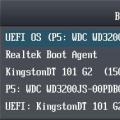 Windows 10 tizimni tiklashni ishga tushirish buyrug'i
Windows 10 tizimni tiklashni ishga tushirish buyrug'i